Импорт данных
В текущую базу можно импортировать любые объекты из других баз, из электронных таблиц и текстовых файлов, сохраненные в определенном формате.
1. Импортируем таблицу «Прайс-лист» из базы данных «Продажа запчастей» в текущую базу данных «Автосалон»:
■ Пункт меню «Файл»/ «Внешние данные»/ «Импорт».
■ Выберите тип файла, который мы хотим импортировать: MS Office Access и найдите базу «Продажа запчастей» (она находится в той же папке, откуда вы брали изображения автомобилей):
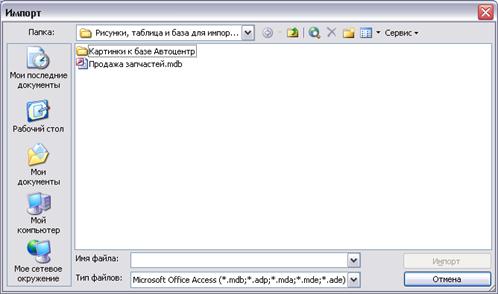
Рис. 72 Импорт из БД «Продажа запчастей»
■ Нажмите «Импорт».

Рис. 73 Импорт таблицы «Прайс-лист»
■ Видим, что из этой базы можно импортировать таблицы, запросы, формы, отчеты, страницы, макросы и модули. Но база «Продажа запчастей» содержит только одну таблицу «Прайс-лист», ее и импортируем. ОК.
■ Просмотрите список таблиц базы- теперь он пополнился таблицей «Прайс-лист»:
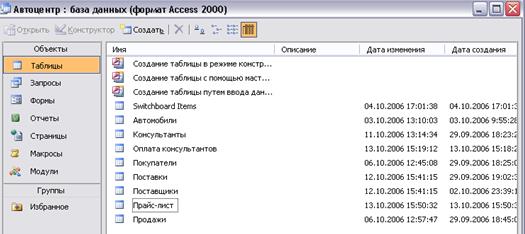
Рис. 74 Перечень таблиц БД « Автоцентр»
2. Импортируем данные из электронной таблицы Excel:
■ Пункт меню «Файл»/ «Внешние данные»/ «Импорт».
■ Выберите тип файла, который мы хотим импортировать: MS Office Excel и найдите файл «Услуги салона» (он в той же папке, что и база «Продажа запчастей»).
■ «Импорт». Возникнет окно:

Рис. 75 Импорт электронной таблицы Excel
■ Далее.
■ Данные можно сохранить либо в уже существующей таблице, либо в новой. Выбираем «Сохранить в новой таблице». Далее.
■ В следующем окне можно описать каждое поле импорта (или вообще пропустить некоторые поля). Оставляем все без изменения. Далее.
■ В появившемся окне определяем ключевое поле. Это поле- «Название услуги».
■ Далее. Задаем имя таблицы- Услуги салона (вместо Лист1). Готово. Согласитесь с импортом. Список таблиц базы пополнился еще одной таблицей.
Дата добавления: 2015-08-04; просмотров: 642;
